अगर आप वीडियो बनाने में नए हैं और डबिंग आज़माना चाहते हैं, तो CapCut पर वीडियो में वॉइसओवर जोड़ने का तरीका जानें। नीचे दिए गए लेख में दिए गए निर्देश देखें!
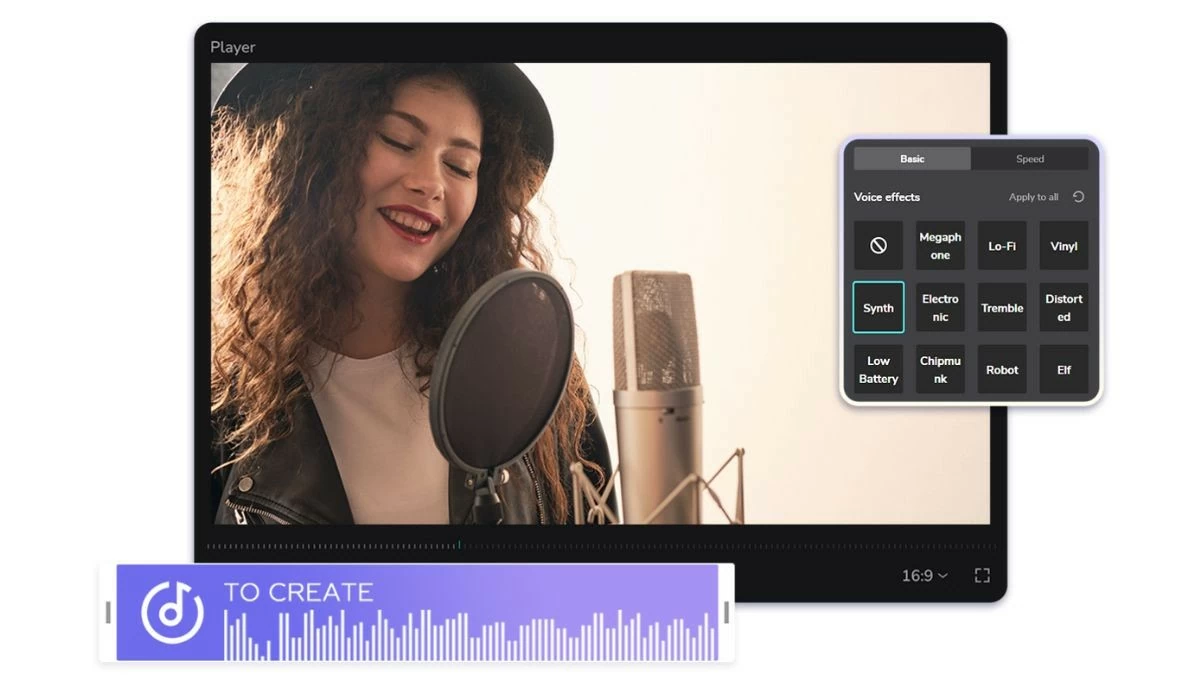 |
CapCut वीडियो वॉयसओवर सुपर फास्ट
आइए जानें कि अपने फ़ोन पर वीडियो में आवाज़ कैसे जोड़ें ताकि कंटेंट ज़्यादा दिलचस्प और प्रभावशाली बन सके! विस्तृत चरण इस प्रकार हैं:
चरण 1: अपने फ़ोन पर CapCut ऐप खोलें और एक नया प्रोजेक्ट बनाना शुरू करें। फिर, उस क्लिप को चुनें जिसमें आप वॉइसओवर जोड़ना चाहते हैं और "जोड़ें" पर टैप करें।
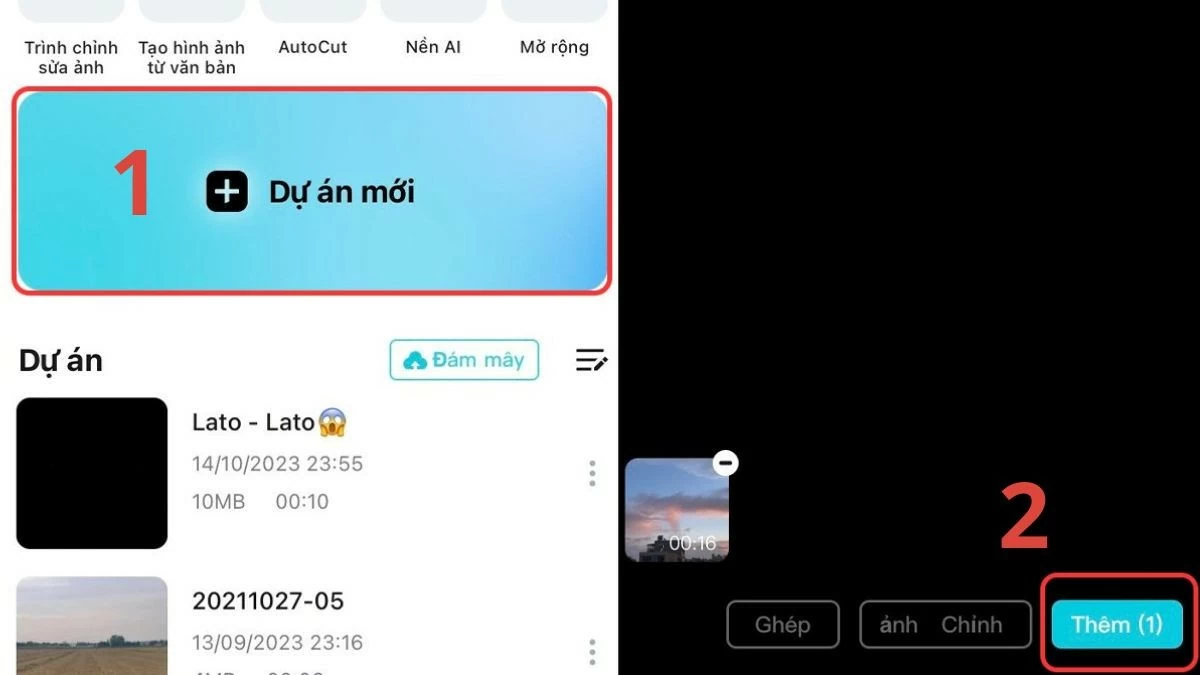 |
चरण 2: ऑडियो पर जाएं और कैपकट में वीडियो में आवाज जोड़ने की प्रक्रिया जारी रखने के लिए "वॉयसओवर" का चयन करें।
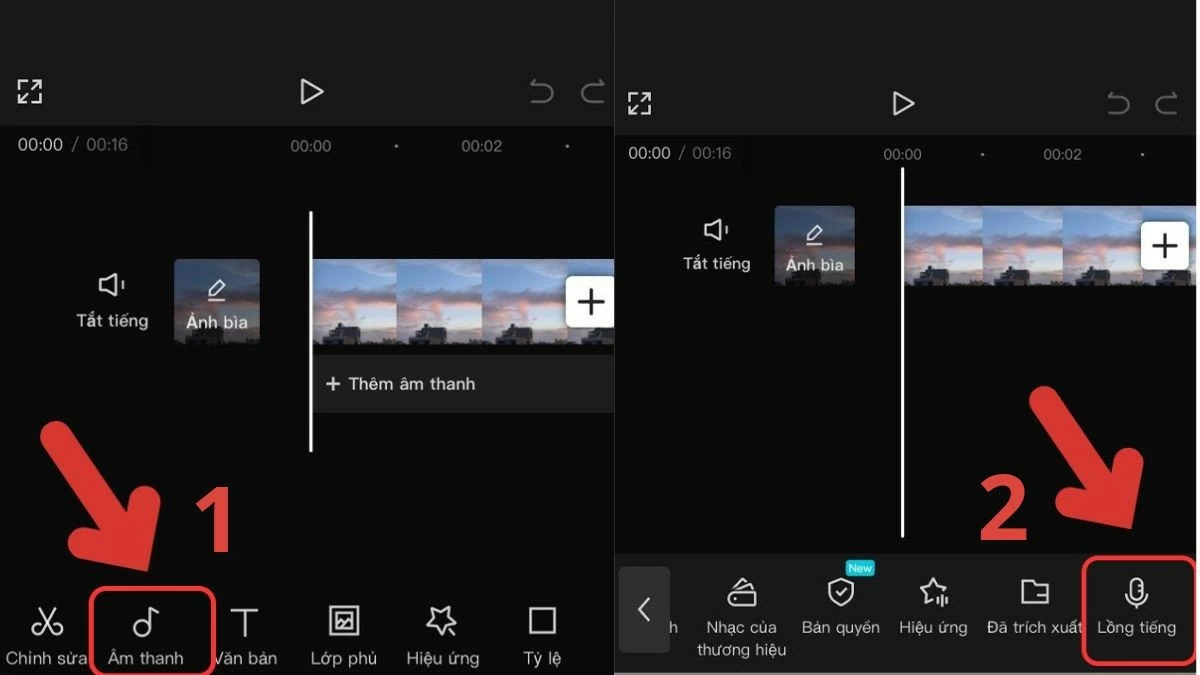 |
चरण 3: CapCut में सीधे वीडियो में अपनी आवाज़ रिकॉर्ड करने के लिए माइक्रोफ़ोन आइकन को दबाकर रखें। अगर आपके पास पहले से ही कोई वॉइसओवर है, तो "ऑडियो" चुनें और फिर उसे जोड़ने के लिए "एक्सट्रेक्टेड" पर टैप करें।
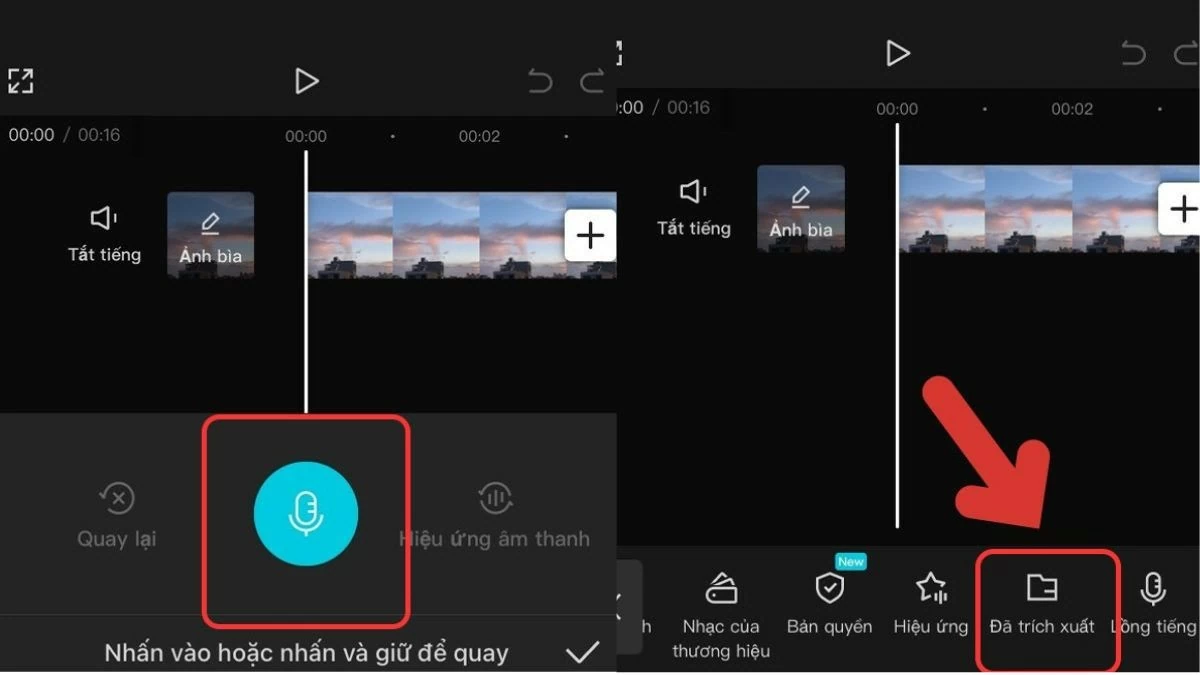 |
चरण 4: फिर, ऑडियो फ़ाइल वाला वीडियो चुनें और "केवल ऑडियो आयात करें" दबाएँ। अंत में, CapCut पर वॉइस-टू-वीडियो प्रक्रिया पूरी करने के लिए डाउनलोड तीर पर क्लिक करें।
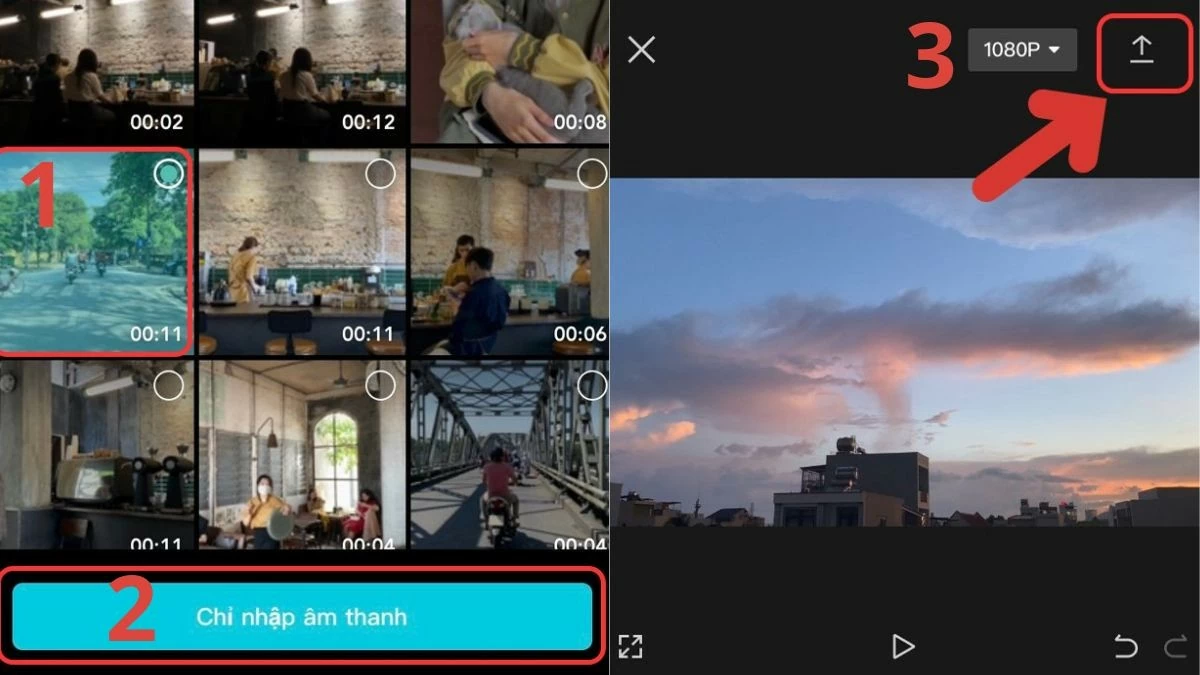 |
फ़ोन द्वारा कैपकट पर आवाज़ को आसानी से कैसे समायोजित करें
अब जब आपने कैपकट पर वीडियो में आवाज जोड़ने का तरीका सीख लिया है, तो आइए जानें कि सर्वोत्तम परिणामों के लिए ऑडियो को कैसे समायोजित किया जाए:
चरण 1: CapCut ऐप खोलें और एक नया प्रोजेक्ट बनाना शुरू करें। वह वीडियो चुनें जिसके लिए आप वॉइसओवर एडजस्ट करना चाहते हैं, फिर "जोड़ें" पर टैप करें।
चरण 2: इसके बाद, "संपादित करें" पर टैप करें और "ध्वनि प्रभाव" चुनें। अपनी पसंद का प्रभाव चुनें और पुष्टि करने के लिए चेक मार्क पर टैप करें।
चरण 3: अंत में, समायोजित ऑडियो के साथ वीडियो को सहेजने के लिए तीर आइकन पर जाएं।
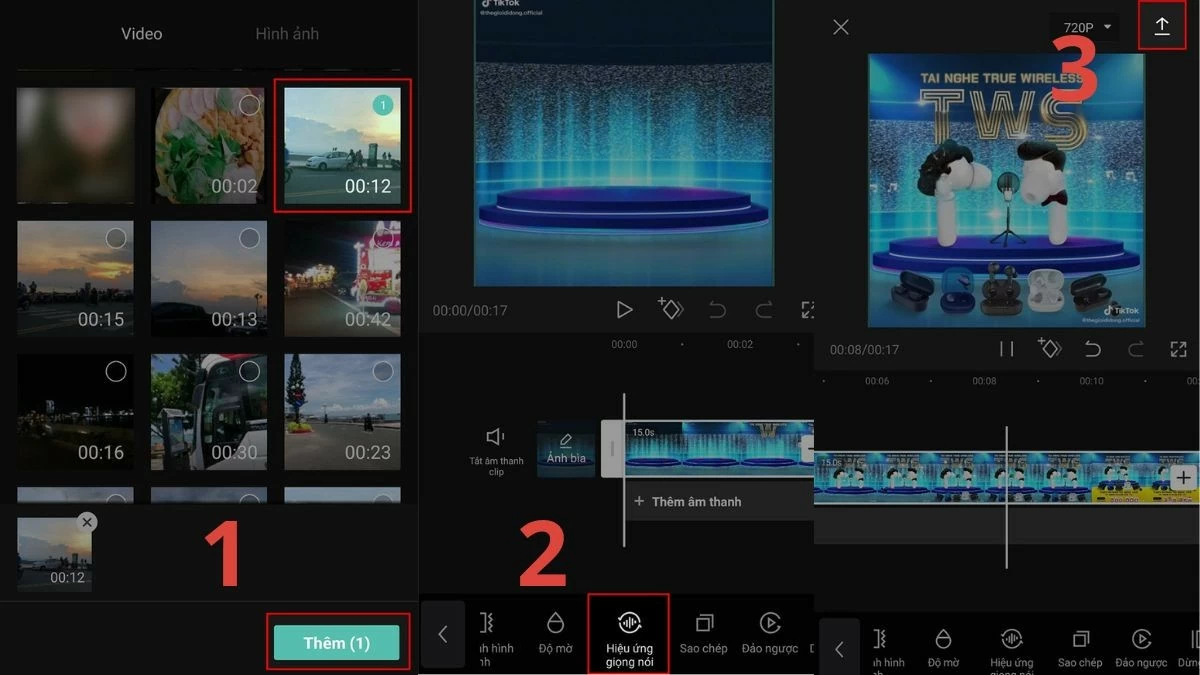 |
बस फ़ोन पर वीडियो में आवाज़ डालने और ध्वनि समायोजित करने के तरीके सीख लीजिए, आपका कंटेंट ज़्यादा जीवंत और पेशेवर बन जाएगा। अंतर का अनुभव करने और प्रभावशाली फ़ुटेज बनाने के लिए आज ही आवेदन करें।
ऊपर दिए गए लेख में CapCut में वीडियो में आवाज़ जोड़ने के तरीके के बारे में विस्तृत जानकारी दी गई है। इस तरीके से, आपकी सामग्री दर्शकों के लिए अधिक आकर्षक और सुलभ बन जाएगी।
[विज्ञापन_2]
स्रोत























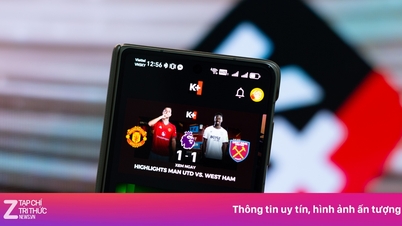






















































































टिप्पणी (0)